Vous essayez d’utiliser une application à commande vocale sur votre téléphone Android, mais vous ne parvenez pas à faire fonctionner le micro ? Ne vous inquiétez pas, il est facile d’activer votre microphone et de commencer à utiliser les commandes vocales. Dans cet article, je vais vous expliquer, étape par étape, comment activer le micro d’un smartphone Android afin que vous puissiez commencer à utiliser des commandes vocales immédiatement
Comment activer le micro sur un téléphone Android
Vérifiez vos Paramètres
La première étape pour activer le micro sur Android consiste à vérifier que les paramètres de votre microphone sont corrects dans les paramètres principaux de votre téléphone. Sur la plupart des téléphones, cela se fait en allant dans l’application « Paramètres », puis en sélectionnant « Son et notifications » ou « Applications » ou « Sécurité et confidentialité ». À partir de là, vous devriez pouvoir localiser l’option « Microphone » et vous assurer qu’elle est activée.

Contrôlez les autorisations des applications
La seconde étape est de contrôler dans la liste des applications installées les autorisations accordées à celles-ci.
Il faut ouvrir le menu des paramètres de votre téléphone. Pour ce faire, il suffit généralement de glisser vers le bas depuis le haut de l’écran ou de trouver l’icône « Paramètres » dans le tiroir d’applications. Une fois que vous avez ouvert les paramètres, cherchez la section « Applications » et sélectionnez-la. Faites défiler la liste des applications installées jusqu’à ce que vous trouviez celle qui nécessite l’accès à votre microphone (par exemple, si vous essayez d’utiliser un assistant vocal comme Google Meets, cherchez cette application). Lorsque vous la trouvez, sélectionnez-la, puis appuyez sur « Autorisations ».
Une fois que vous avez ouvert les autorisations de votre application, recherchez « Microphone » dans la liste des autorisations et assurez-vous qu’il est activé (le commutateur à bascule doit être réglé sur « On »). Si ce n’est pas le cas, il suffit de l’activer et d’appuyer sur « Ok » ou « Autoriser » lorsque vous y êtes invité. Votre microphone devrait maintenant être activé et prêt à être utilisé.
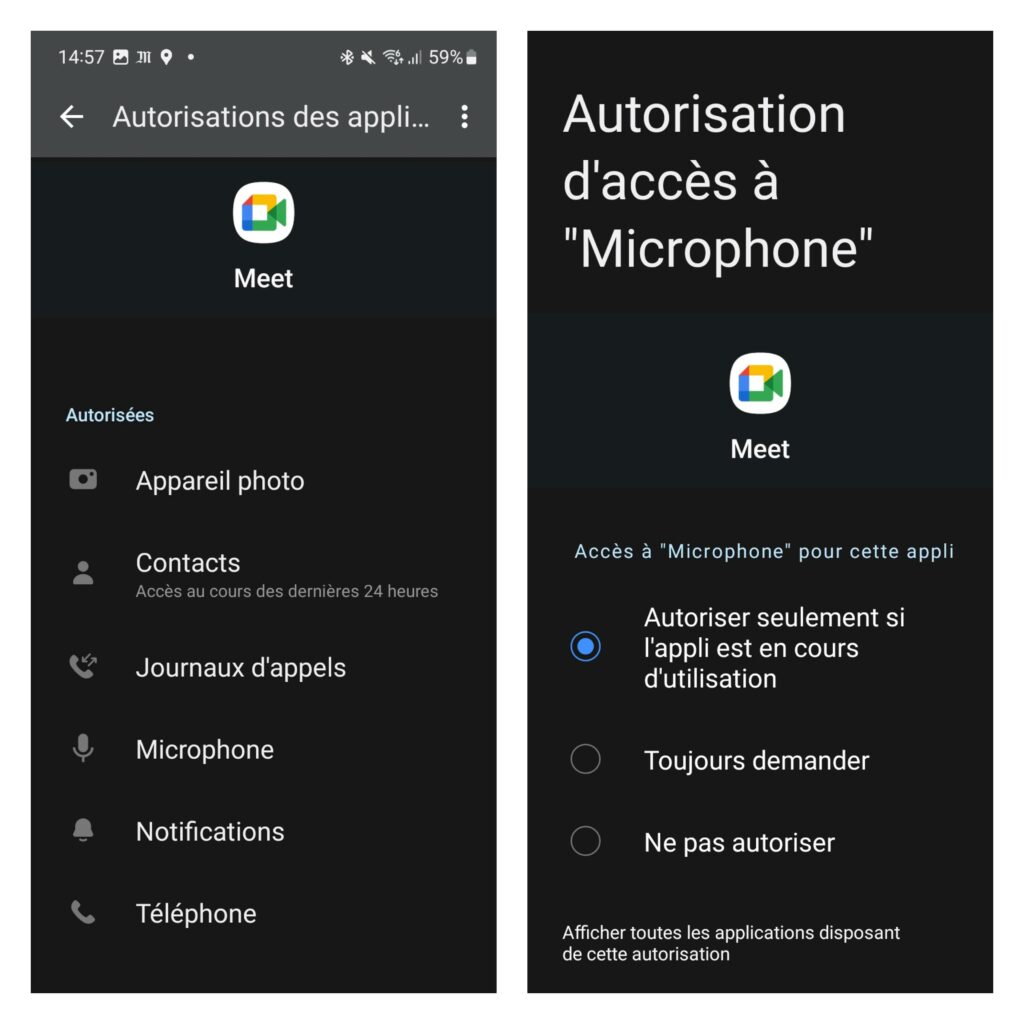
Comment utiliser votre téléphone Android comme dictaphone
Si ce que vous recherchez est d’utiliser votre smartphone ou votre tablette comme dictaphone, c’est également possible. Certains appareils comme les Google Pixel proposent nativement une application pour enregistrer le son et servir de dictaphone. Pour d’autres modèles, il vous faudra passer par la case Google Play Store et télécharger une application dictaphone. Il en existe bien évidemment des dizaines. Personnellement, j’utilise l’appli L’enregistreur Vocal Samsung (Samsung Voice Recorder) qui me donne satisfaction. N’oubliez pas également d’accorder la permission à l’appli pour utiliser le micro.
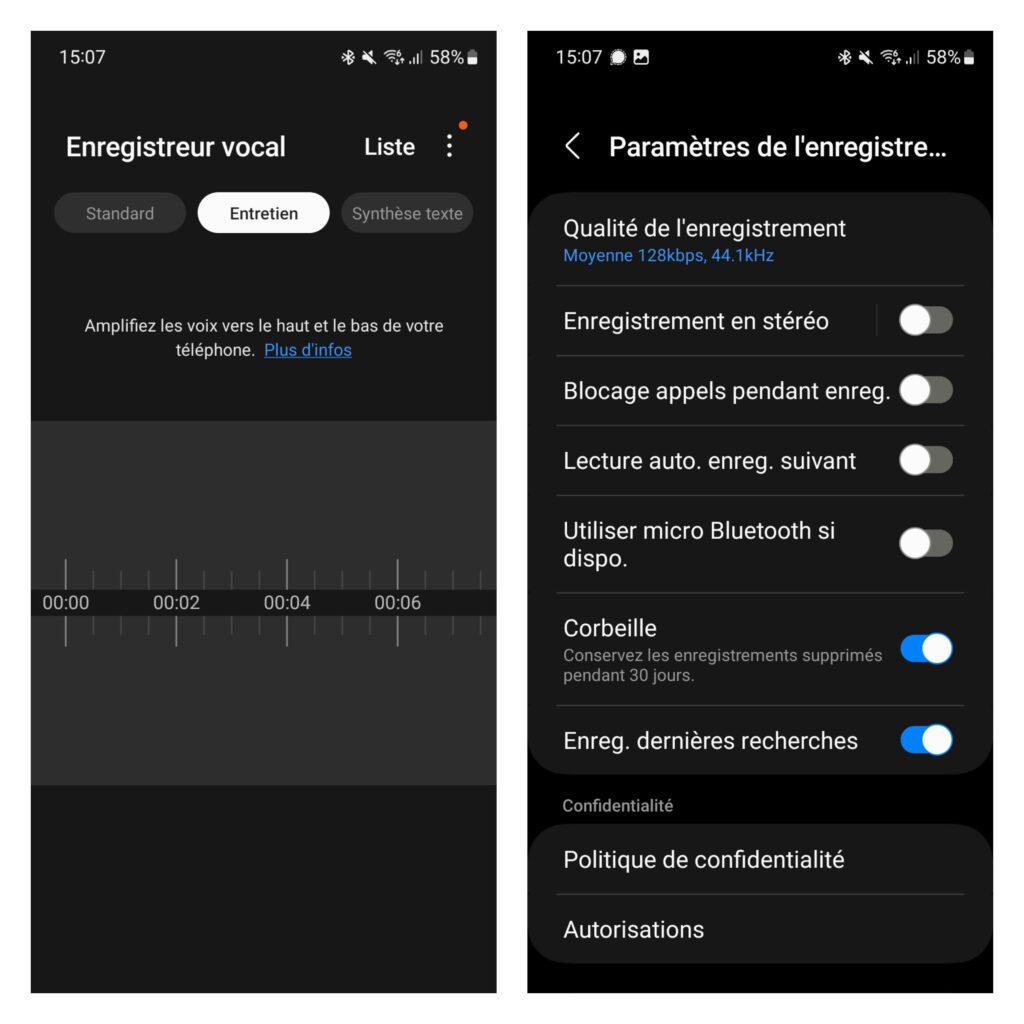
Conclusion
En quelques étapes simples, vous pouvez facilement activer votre microphone et commencer à utiliser les commandes vocales immédiatement. Qu’il s’agisse de quelque chose d’aussi simple que de lancer une application ou de définir un rappel avec une commande vocale, l’activation de votre micro est un processus rapide. Avez-vous résolu votre problème ?
